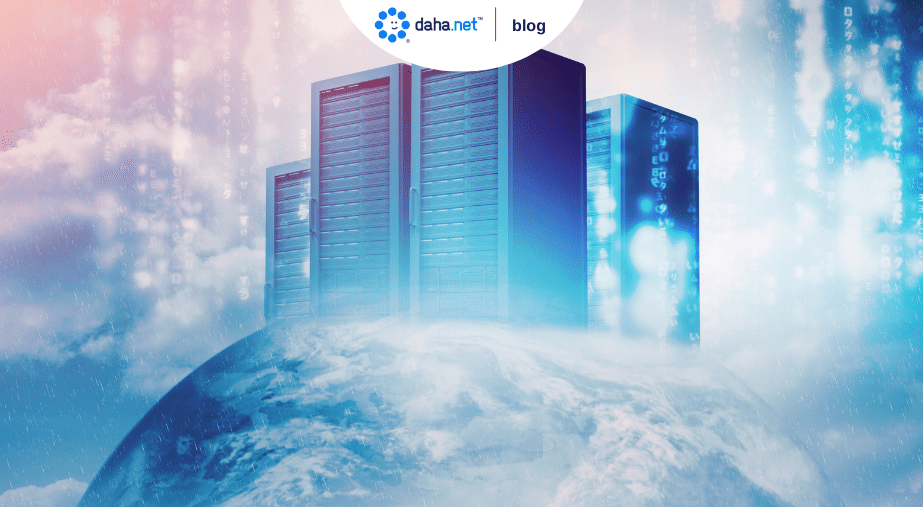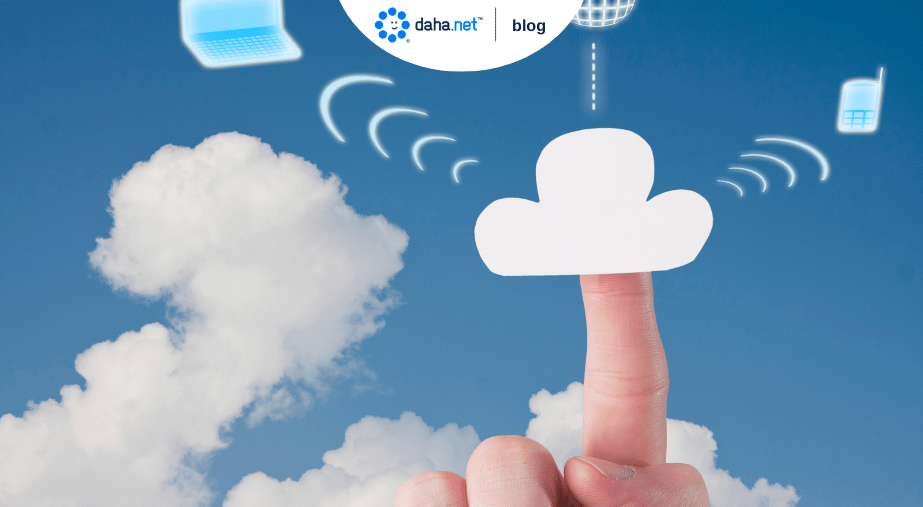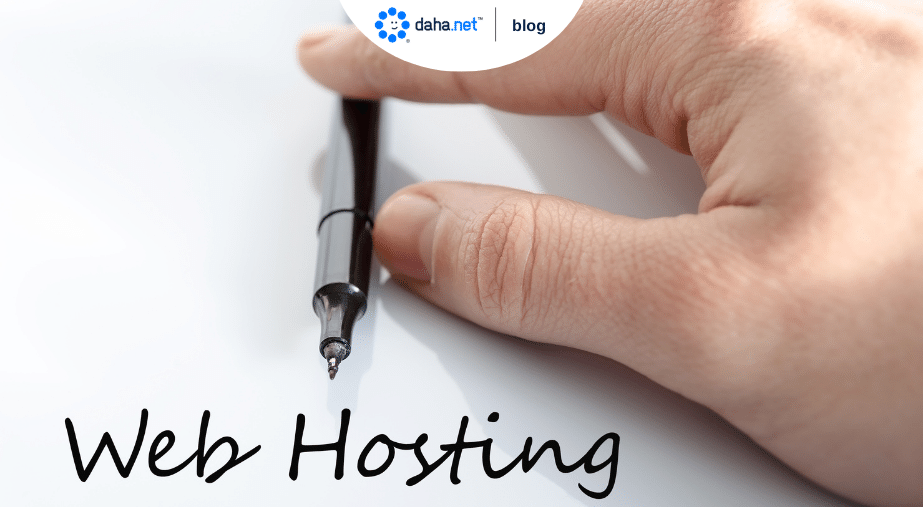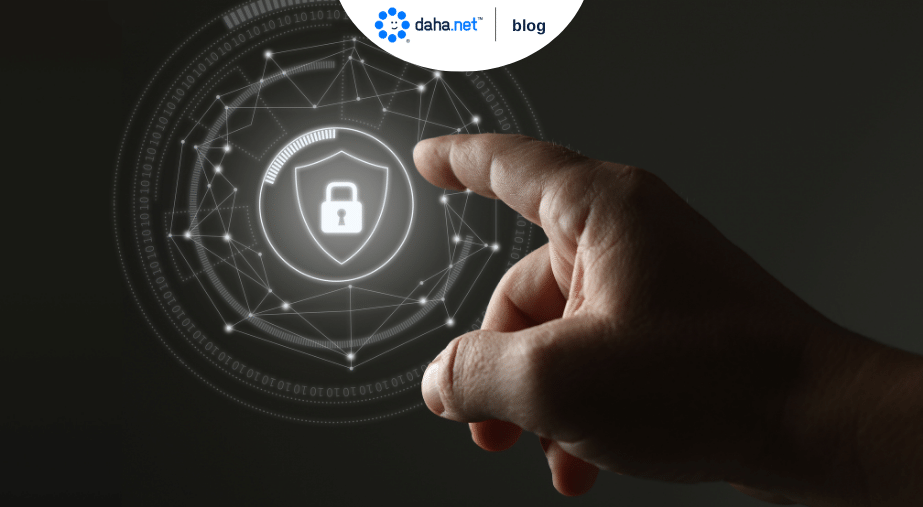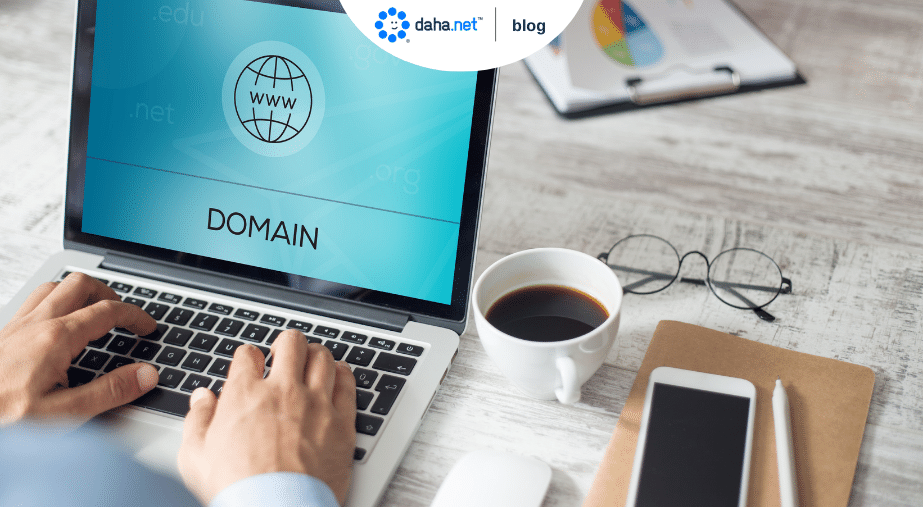Discord, oyuncular ve diğer kullanıcılar arasında iletişimi kolaylaştıran bir anlık mesajlaşma ve sesli sohbet platformudur. Bu platform, kullanıcıların metin kanallarında sohbet etmelerine, sesli kanallarda görüşmelerine ve aynı sunucuda oyun oynamalarına olanak tanır. Ayrıca, Discord’da arkadaşlarınızı ekleyebilir, sunuculara katılabilir, moderatörler olabilir ve bir dizi özelleştirme yapabilirsiniz. Bu blog yazısında, Discord’un temel özelliklerini ve nasıl kullanılacağını detaylı bir şekilde ele alacağız.
İçindekiler
- Discord Nedir?
- Discord’a Nasıl Kayıt Olunur?
- Discord Sunucuları Nasıl Oluşturulur?
- Discord Sunucularına Nasıl Katılım Sağlanır?
- Discord’da Kullanıcı Rolleri Nasıl Atanır?
- Discord’da Sesli Kanal Nasıl Oluşturulur?
- Discord’da Metin Kanalı Nasıl Oluşturulur?
- Discord Botları Nasıl Eklenir?
- Discord’da Arkadaş Ekleme Ve Engelleme Nasıl Yapılır?
- Discord’da Sohbet Ve Dosya Paylaşımı Nasıl Yapılır?
- Discord Sunucusunda Moderatörlük Nasıl Yapılır?
- Discord’da Emoji Nasıl Eklenir Ve Kullanılır?
- Discord’da Bildirim Ayarları Nasıl Yapılır?
- Discord’da Beğeni, Yıldızlama Ve Tepki Nasıl Verilir?
- Discord’da Ekran Paylaşımı Nasıl Yapılır?
Discord Nedir?
Discord, 2015 yılında kurulan bir iletişim platformudur. Oyun odaklı olarak tasarlanan Discord, sesli ve yazılı sohbet imkanı sunar. Kullanıcılar, oyuncu toplulukları, arkadaş grupları veya sadece belirli konular hakkında sohbet etmek için sunucular oluşturabilirler. Özellikle oyun oynamak isteyenler arasında popülerlik kazanmıştır.
Discord, kullanıcılara çeşitli özellikler sunar. Sesli ve görüntülü sohbet yapabilme, metin kanalları oluşturma, sohbeti kaydetme gibi özelliklerin yanı sıra kullanıcılar, botlar ekleyerek sunucularını daha işlevsel hale getirebilirler. Ayrıca Discord’un mobil uygulamaları da mevcuttur, bu sayede istedikleri zaman ve her yerden sohbetlere erişim sağlayabilirler.
Discord’a Nasıl Kayıt Olunur?
Discord’a kayıt olmak oldukça basittir ve aşağıdaki adımları izleyerek kolayca hesap oluşturabilirsiniz.
- Öncelikle, Discord’un resmi web sitesini ziyaret edin.
- Ana sayfadaki “Kayıt Ol” veya “Hesap Oluştur” butonuna tıklayın.
- Açılan sayfada kullanıcı adı ve e-posta adresi gibi temel bilgileri girin.
- Şifrenizi oluşturun ve güvenli bir şekilde saklayın.
- Doğrulama adımını tamamlamak için e-postanızı kontrol edin ve size gönderilen doğrulama bağlantısına tıklayın.
- Doğrulama işlemi tamamlandıktan sonra uygulama hesabınızı kullanmaya başlayabilirsiniz.
Discord hesabınızı oluşturduktan sonra, platformun tüm özelliklerini kullanabilirsiniz. Arkadaşlarınızı ekleyebilir, sunuculara katılabilir, mesajlaşabilir ve oyunlara katılabilirsiniz. Discord, kullanıcı dostu arayüzü ve geniş kullanıcı topluluğuyla iletişiminizi kolaylaştırır. Eğer oyunlarla ilgileniyor ve çevrimiçi oyunlarda takım arkadaşlarına ihtiyaç duyuyorsanız, bu uygulama sizin için ideal bir seçim olabilir. Hemen hesap oluşturun ve Discord dünyasına adımınızı atın!
Discord Sunucuları Nasıl Oluşturulur?
Discord sunucuları, belirli bir konu veya amaç etrafında topluluğunuzu bir araya getirmek için kullanılan özel alanlardır.
Öncelikle, uygulamaya giriş yapmanız gerekmektedir. Ardından, sol taraftaki menü çubuğunda bulunan artı simgesine tıklayın. Açılan menüden “Sunucu Oluştur” seçeneğini seçin. Karşınıza çıkan ekranda, bir sunucu adı belirlemeniz gerekecektir. Sunucunuzun adını dikkatlice düşünerek yazın, çünkü bu ad, sunucunuzun özünü yansıtacaktır. Sunucu adını girdikten sonra, “Oluştur” düğmesine tıklayarak sunucunuzu oluşturabilirsiniz.
Sunucunuzu oluşturduktan sonra, Discord size “Sunucu Ayarları” sayfasına yönlendirecektir. Bu sayfada, sunucunuzun çeşitli ayarlarını yapılandırabilirsiniz. Örneğin, sunucunuza bir resim ekleyebilir, sunucunuzun kategori ve alt kategorilerini düzenleyebilir, davet bağlantılarını oluşturabilir ve sunucunuzun genel ayarlarını özelleştirebilirsiniz. Ayrıca, sunucunuzun genel davranışını belirleyen roller ve yetkilendirmeler atayabilirsiniz.
| Adım | Açıklama |
|---|---|
| 1 | Discord uygulamasına giriş yapın. |
| 2 | Sol taraftaki menü çubuğundaki artı simgesine tıklayın. |
| 3 | Menüden “Sunucu Oluştur” seçeneğini seçin. |
| 4 | Sunucu adı belirleyin ve “Oluştur” düğmesine tıklayın. |
| 5 | Sunucu Ayarları sayfasında sunucu detaylarını düzenleyin. |
| 6 | Resim ekleme, kategori ayarları yapma, davet bağlantısı oluşturma gibi ayarlar yapabilirsiniz. |
| 7 | Rol ve yetkilendirmeleri atayarak sunucunun davranışını belirleyin. |
Discord Sunucularına Nasıl Katılım Sağlanır?
Uygulama, günümüzde milyonlarca kullanıcının bir araya geldiği bir iletişim platformudur. Bu platformda yer alan sunucular, çeşitli konulara veya gruplara göre oluşturulmuştur. Peki, Discord sunucularına nasıl katılım sağlanır? İşte bu konuda bilmeniz gerekenler:
1. Davet Bağlantısı Almak
Discord sunucusuna katılmak için genellikle bir davet bağlantısına ihtiyacınız vardır. Bu bağlantıyı bir arkadaşınızın veya grup üyesinin size göndermesi gerekmektedir. Davet bağlantısını aldıktan sonra, Discord uygulamanızda “Davet Linki Aç” seçeneğine tıklamanız yeterlidir. Bu işlem, tarayıcınızda web tabanlı Discord kullanıyorsanız, tarayıcının adres çubuğuna davet bağlantısını yapıştırarak da gerçekleştirilebilir.
2. Sunucu Arama ve Katılma
Discord ana sayfasında yer alan arama çubuğuna ilgili sunucunun adını veya anahtar kelimesini yazarak da sunuculara katılım sağlayabilirsiniz. Arama sonuçları arasından seçtiğiniz sunucuya giriş yapmak için “Katıl” düğmesine tıklamanız yeterlidir.
3. Profesyonel Ağlar veya Topluluklar
Bazı Discord sunucuları, ana sayfa üzerinde önerilen sunucular arasında yer alırlar. Size uygun olan bu topluluk veya profesyonel ağı seçerek, “Katıl” düğmesine tıklayarak anında sunucuya girebilir ve iletişime başlayabilirsiniz.
| Adım | Açıklama |
|---|---|
| 1 | Davet bağlantısı almak veya sunucu arama yapmak |
| 2 | İlgili sunucuya katıl butonuna tıklamak |
| 3 | Gerekli bilgileri doldurarak sunucuya giriş yapmak |
| 4 | Sunucuya katıldıktan sonra kanalları ve diğer özellikleri keşfetmek |
Discord’da Kullanıcı Rolleri Nasıl Atanır?
Discord, kullanıcılarına farklı roller atama seçeneği sunan bir iletişim platformudur. Discord sunucularında kullanıcı rolleri atamak, sunucu içerisinde farklı yetkilere sahip kişileri belirlemek için oldukça önemlidir. Kullanıcı rolleri, sunucuda çeşitli görevleri üstlenen kişilere avantajlar sağlamak amacıyla kullanılır. Uygulamada kullanıcı rolleri nasıl atanır, işte tüm detaylar.
Kullanıcı rolleri atamak için öncelikle sunucu yöneticisi veya rolleri düzenleme yetkisine sahip birisi olmanız gerekmektedir. Discord uygulamasında sol tarafta bulunan sunucu listesinden ilgili sunucuya tıkladıktan sonra üst menüde yer alan “Sunucu Ayarları”na tıklayın. Ardından soldaki menüden “Roller” seçeneğine gelin. “Roller” sayfasında sunucunuzda bulunan mevcut rolleri göreceksiniz.
Yeni bir rol oluşturmak için “Rol Oluştur” butonuna tıklayın. Açılan pencerede rolün adını belirleyin. Örneğin, “Moderatör” rolü oluşturmak istiyorsanız “Moderatör” şeklinde bir isim verebilirsiniz. Role istediğiniz bir renk de atayabilirsiniz. Ardından hangi yetkileri ve erişimleri vermek istiyorsanız, altında bulunan “Yetkiler” bölümünden seçim yapabilirsiniz.
Discord’da Sesli Kanal Nasıl Oluşturulur?
Uygulamada sesli kanal oluşturmak oldukça pratik ve kullanıcı dostudur. Sesli kanallar, kullanıcıların bir araya gelerek sesli bir şekilde iletişim kurmasını sağlar.
Öncelikle Discord uygulamasına giriş yapmanız gerekmektedir. Eğer henüz bir hesabınız yoksa, Discord’a Nasıl Kayıt Olunur? alt başlığını okuyarak kayıt işlemini gerçekleştirebilirsiniz.
| Adım | Talimatlar |
|---|---|
| Adım 1 | Discord uygulamasında sol tarafta bulunan sunucu listesine gidin. |
| Adım 2 | Altta “+” simgesine tıklayın ve “Sesli Kanal Oluştur” seçeneğini seçin. |
| Adım 3 | Açılan pop-up penceresinde sesli kanalın adını ve diğer ayarları belirleyin. |
| Adım 4 | Tüm ayarları tamamladıktan sonra “Oluştur” düğmesine tıklayın. |
Bu adımları takip ederek Discord’da kolayca sesli kanal oluşturabilirsiniz. Sesli kanalın adını, yetkilerini ve ayarlarını istediğiniz gibi düzenleyebilirsiniz. Ayrıca oluşturduğunuz sesli kanalı dilediğiniz gibi özelleştirebilirsiniz. Discord’da oluşturduğunuz sesli kanala arkadaşlarınızı davet ederek oyun oynarken veya sohbet ederken daha keyifli bir deneyim yaşayabilirsiniz.
Discord’da Metin Kanalı Nasıl Oluşturulur?
Metin kanalları, kullanıcıların yazılı mesajlarını paylaşabilmesi için oluşturulmuş özel kanallardır. Bu nedenle, Discord’da metin kanalı oluşturmak oldukça önemlidir.
Metin kanalı oluşturmak için öncelikle Discord uygulamasında giriş yapmanız gerekmektedir. Ardından, sol tarafta bulunan sunucu listesinde metin kanalını oluşturmak istediğiniz sunucuyu seçin. Sunucuyu seçtikten sonra, sunucunun üst kısmında bulunan “+” işaretine tıklayın ve açılan menüden “Metin Kanalı Oluştur” seçeneğini seçin. Bu adımları takip ettiğinizde yeni bir metin kanalı oluşturmuş olacaksınız.
Yeni oluşturduğunuz metin kanalına isim vermek için kanalın üst kısmındaki metin kutusuna istediğiniz ismi yazabilirsiniz. Ayrıca, metin kanalını özelleştirmek için farklı ayarlar da yapabilirsiniz. Örneğin, metin kanalını belirli kullanıcı gruplarına açabilir veya bazı kullanıcıların mesaj göndermesini engelleyebilirsiniz. Bu ayarları yapmak için kanalın sağ üst köşesinde bulunan dişli çark simgesine tıklayın ve açılan menüden istediğiniz ayarları yapabilirsiniz.
Discord Botları Nasıl Eklenir?
Uygulama, popüler bir iletişim platformu olarak günümüzde geniş bir kullanıcı kitlesiyle hizmet vermektedir. Bu platformda, sizin işinizi kolaylaştırmak ve deneyimi geliştirmek amacıyla çeşitli botlar bulunmaktadır. Discord botları, belirli görevleri yerine getirmek için yazılmış otomatik programlardır. Bu botları sunucunuza ekleyerek özelleştirilmiş komutlar kullanabilir, moderasyon görevlerini kolaylaştırabilir ve interaktif oyunlar oynayabilirsiniz.
Bir Discord botunu sunucunuza eklemek için adımları takip etmeniz gerekmektedir. İlk olarak, Discord Developer Portalı’na giderek bir bot oluşturmanız gerekmektedir. Bu portal size botunuzun ayrıntılarını, yetkilerini ve davet bağlantısını sağlayacaktır. Bot oluşturma işlemi tamamlandıktan sonra botunuzun yetkilendirmelerini ayarlamalısınız. Bu yetkilendirmeler, botunuzun sunucunuzda neler yapabileceğini ve neler yapamayacağını belirler. Örneğin, moderasyon komutları için belirli bir rol veya izin atanabilir.
Bir botu sunucunuza eklemek için, öncelikle botunuz tarafından sağlanan davetiye bağlantısını kopyalamanız gerekmektedir. Ardından, Discord hesabınız üzerinden sunucunuza giriş yapmalısınız. Sunucunuzun sol tarafındaki + düğmesine tıklayarak “Bir Sunucu Davet Et” seçeneğini seçin. Açılan pencereye botunuzun davetiye bağlantısını yapıştırın ve “Davet Et” düğmesine tıklayın. Bu işlem, botun sunucunuza eklenmesini sağlayacaktır.
Kaynaklar:
| Discord Developer Portalı: | discord.com/developers |
Discord’da Arkadaş Ekleme Ve Engelleme Nasıl Yapılır?
Uygulamada arkadaş ekleme ve engelleme işlemleri, kullanıcıların sosyal etkileşimlerini yönetmelerine yardımcı olan önemli özelliklerdir. Bu özellikler sayesinde, kullanıcılar istedikleri kişilerle iletişim kurabilir ve rahatsız edici davranışlar sergileyenleri engelleyebilirler.
Arkadaş Ekleme
Discord’da bir kişiyi arkadaş olarak eklemek oldukça kolaydır. İlk adım olarak, Discord uygulamasını açın ve sol taraftaki menüden “Arkadaşlar” sekmesine tıklayın. Ardından, ekranın üst kısmında bulunan “Arkadaş Ekle” butonuna tıklayın. Karşınıza çıkan ekrana, eklemek istediğiniz kişinin Discord kullanıcı adını veya etiketini yazarak arama yapabilirsiniz. Arama sonuçlarında, doğru kişiyi bulduktan sonra “Arkadaş Olarak Ekle” butonuna tıklayarak arkadaşlık isteği gönderebilirsiniz. Karşı taraf, isteği kabul ettiğinde artık birbirinize arkadaş olarak eklenmiş olursunuz.
Engelleme
Discord’da bir kişiyi engellemek, size rahatsızlık veren veya istenmeyen kişilerden korunmanızı sağlayan bir özelliktir. Engellemek istediğiniz kişiyi belirlemek için, Discord uygulamasını açın ve kullanıcı adı veya etiketi arama çubuğuna yazın. Arama sonuçlarında, engellemek istediğiniz kişiyi bulduktan sonra kullanıcının adına sağ tıklayın. Açılan menüde “Engelle” seçeneğini seçerek kişiyi engelleyebilirsiniz. Engellediğiniz kişi, artık sizinle iletişim kuramaz ve sunucularda sizinle etkileşime geçemez.
Discord’da Sohbet Ve Dosya Paylaşımı Nasıl Yapılır?
Dosya paylaşımı yapmak için öncelikle doğru Discord sunucusunda bulunmalısınız. Ardından, sohbet penceresinin altındaki mesaj yazma alanında, bir dosyayı paylaşmak için Dosyalar butonuna tıklamanız gerekmektedir. Bu butona tıkladığınızda, bilgisayarınızdan veya buluta yüklenmiş bir dosyayı seçebilir ve paylaşabilirsiniz.
Ayrıca, Discord’da sohbet sırasında link paylaşımı da oldukça yaygındır. Bir link paylaşmak için doğrudan sohbet penceresinin içine yapıştırabilirsiniz. Discord otomatik olarak linki algılar ve kullanıcıların tıklamasını sağlar. Böylece, YouTube videoları, haber makaleleri veya diğer çevrimiçi içerikler kolayca paylaşılabilir.
Discord’da Sohbet ve Dosya Paylaşımı Şu Adımlarla Yapılır:
| Adım 1: | Doğru Discord sunucusuna giriş yapın. |
| Adım 2: | Sohbet penceresinde mesaj yazma alanını bulun. |
| Adım 3: | Dosyalar butonuna tıklayarak bir dosya paylaşın. |
| Adım 4: | Alternatif olarak, bir linki doğrudan sohbet penceresine yapıştırın. |
Discord Sunucusunda Moderatörlük Nasıl Yapılır?
Discord sunucularında moderatörlük yapmak, sunucunun düzenini sağlamak ve kullanıcıların sorunlarını çözmek için önemli bir rol oynar. Discord sunucusunda moderatörlük nasıl yapılır, hangi yetkilerin olduğu ve moderatörlerin görevleri nelerdir gibi konulara değinelim.
Moderatörlük Yetkileri ve Görevleri
Moderatörler, Discord sunucusunda yönetici ve diğer kullanıcılara yardımcı olabilecek belirli yetkilere sahiptir. Moderatörlerin temel görevleri arasında aşağıdakiler yer alır:
- Sunucudaki düzeni sağlamak ve kurallara uymayan kullanıcıları uyarmak veya gerektiğinde cezalandırmak,
- Kullanıcılara rehberlik etmek ve sorunları çözmek,
- Sunucudaki sohbeti denetlemek ve zararlı içerikleri engellemek,
- Kullanıcıların raporlarını incelemek ve gerektiğinde uygun önlemleri almak.
Moderatör Olmak İçin Nasıl Başvurulur?
Bir Discord sunucusunda moderatör olmak için genellikle sunucu yöneticilerinin moderatör başvurularını kabul etmesi gerekmektedir. Moderatörlük için yapılan başvurularda, genellikle şu bilgiler talep edilir:
| Ad ve Soyad | Kullanıcının gerçek adı ve soyadı |
| Yaş | Kullanıcının yaşının belirtilmesi |
| Sunucu Deneyimi | Kullanıcının daha önce moderatörlük yaptığı veya sunucuda aktif olduğu durumlar |
| Yetenekler ve Bilgiler | Kullanıcının moderatörlük için sahip olduğu yetenekler, Discord bilgisi ve iletişim becerileri |
Discord’da Emoji Nasıl Eklenir Ve Kullanılır?
İlk olarak, Discord sunucusunda emoji eklemek için özel bir rol ya da izin gerekmektedir. Sunucu yöneticisi veya moderatörlerden bu izni talep edebilirsiniz. Emoji eklemek için:
- Discord uygulamasını açın ve sunucunuza girin.
- Eklenmek istenen emojiyi seçin veya oluşturun. Emoji dosyası PNG formatında olmalı ve en fazla 128×128 piksel boyutunda olmalıdır.
- Sol alt köşede bulunan dişli simgesine tıklayarak sunucu ayarlarına gidin.
Ayarlar menüsünde “Emoji” başlığını göreceksiniz. Buraya tıklayarak emoji yönetim sayfasına ulaşabilirsiniz. Emoji yönetim sayfasında, mevcut emoji listesini görüntüleyebilir ve yeni bir emoji ekleyebilirsiniz. Yeni emoji eklemek için:
- “Emoji ekle” butonuna tıklayın.
- Eklemek istediğiniz emoji dosyasını seçin.
- İstediğiniz bir isim ve kısayol belirleyin. İsim, emojiyi kullanırken çağırmak için kullanılacaktır.
- “Ekle” veya “Kaydet” butonuna tıklayarak emojiyi sunucunuza ekleyin.
Emoji ekledikten sonra, Discord’da kullanmanız mümkün olacaktır. Metin kanallarında veya özel mesajlarda emoji kullanmak için “:” (iki nokta) işaretini kullanarak emojiyi arayabilirsiniz. Aramaya başladığınızda, mevcut emoji listesi görüntülenecektir. İstenilen emojiye tıkladığınızda otomatik olarak mesajın içine eklenir.
Discord’da emoji eklemek ve kullanmak oldukça kolaydır. İstediğiniz emojiyi sunucunuza ekleyebilir ve iletişiminizin daha eğlenceli, canlı ve duygusal olmasını sağlayabilirsiniz.
Discord’da Bildirim Ayarları Nasıl Yapılır?
Discord’da bildirim ayarları, kullanıcıların uygulamada alacakları bildirimlerin türünü ve sıklığını düzenlemelerine olanak tanıyan önemli bir özelliktir. Bu ayarlar, kullanıcılara daha kişiselleştirilmiş bir deneyim sunar ve onlara istedikleri şekilde bildirim alabilme özgürlüğü sağlar. Discord’da bildirim ayarları nasıl yapılır, adım adım açıklayalım.
İlk adımda, Discord uygulamasını açın ve kullanıcı hesabınıza giriş yapın. Ardından, ekranın sağ üst köşesinde yer alan dişli simgesine tıklayarak Ayarlar menüsünü açın. Ayarlar menüsünde, soldaki menüden “Bildirimler” seçeneğine tıklayın. Bu seçenek, bildirim ayarlarınızı düzenlemeniz için gereken yeri sağlar.
Bildirim ayarlarında, bildirim türlerini ve davranışlarını düzenleyebilirsiniz. İlk bölümde, “Sunucu Bildirimleri” bulunur. Burada, sunucu bildirimlerini genel olarak açık veya kapalı olarak ayarlayabilirsiniz. Eğer sunucu bildirimlerini kapatırsanız, sunuculara gelen mesajlardan bildirim almayacaksınız. Ancak, açarsanız bildirimler alırsınız.
İkinci bölümde, “Özel Mesaj Bildirimleri” yer alır. Bu bölümde, özel mesajlardan bildirim alıp almak istemediğinizi seçebilirsiniz. Eğer bu seçeneği kapatırsanız, özel mesajlardan bildirim almayacaksınız. Eğer açarsanız, bildirimler alırsınız.
Discord’da Beğeni, Yıldızlama Ve Tepki Nasıl Verilir?
Discord’da beğeni vermek oldukça basittir. Beğenmek istediğiniz mesajın üzerine gelip sağ tıklayarak açılan menüde “Beğen” seçeneğini seçmeniz yeterlidir. Bu işlem sonucunda, seçtiğiniz mesaja bir beğeni verilir ve mesajın hemen altında beğeninin sayısı belirtilir.
Discord’da yıldızlama işlemi, önemli mesajları işaretlemek veya kaydetmek için kullanılabilir. Bir mesajı yıldızlamak için, mesajın üzerine gelip sağ tıklayarak açılan menüden “Yıldızla” seçeneğini seçmeniz gerekmektedir. Yıldızladığınız mesajlar, Discord arayüzünde bulunan “Yıldızlarım” sekmesinde toplanacak ve istediğiniz zaman erişebileceksiniz.
Discord’da Ekran Paylaşımı Nasıl Yapılır?
Discord’da ekran paylaşımı yapmak, diğer kullanıcılarla oyunlarınızı veya programlarınızı paylaşmanızı sağlar. Bu, takım çalışması yapmanız gereken durumlarda oldukça yararlı olabilir veya sadece arkadaşlarınızla birlikte oynarken eğlenceli bir deneyim sunabilir.
Discord’da ekran paylaşımı yapmak için aşağıdaki adımları izleyebilirsiniz:
- Discord uygulamasını başlatın ve hedeflediğiniz sunucuya giriş yapın.
- Ekran paylaşımı yapmak istediğiniz kullanıcıların yer aldığı bir sesli ya da metin kanalına katılın.
- Ekran paylaşımı yapmak için mikrofon ya da kamera simgesinin yanındaki “Ekran Paylaş” düğmesine tıklayın.
- Açılan pencerede, ekranınızın tamamını veya belirli bir pencereyi seçebilirsiniz.
- Ekran paylaşımı sırasında çevrimiçi durumunuzu ve mikrofonunuzu kapatıp açabilirsiniz.
- Ekran paylaşımı yapmak istediğiniz içeriği tamamladıktan sonra, “Ekran Paylaşımını Durdur” düğmesine tıklayarak paylaşımı sonlandırabilirsiniz.
Discord’da ekran paylaşma işlemi bu kadar basit! Artık oyunlarınızı veya programlarınızı diğer kullanıcılarla kolayca paylaşabilir ve birlikte eğlenceli anlar yaşayabilirsiniz. Discord’ın kullanıcı dostu arayüzü, bu işlemi oldukça kolaylaştırarak iletişiminizi daha etkileşimli hale getirir.
Türkiye’de hosting artık daha.net! Bu içeriklere ve hizmetlerimize göz atmanızı tavsiye ederiz.
Bu yazıyı yararlı buldunuz mu ?




 1
Sıfırdan Başlayanlar İçin CDN Rehberi
1
Sıfırdan Başlayanlar İçin CDN Rehberi
 2
Raspberry Pi Nedir, Ne İçin Kullanılır?
2
Raspberry Pi Nedir, Ne İçin Kullanılır?
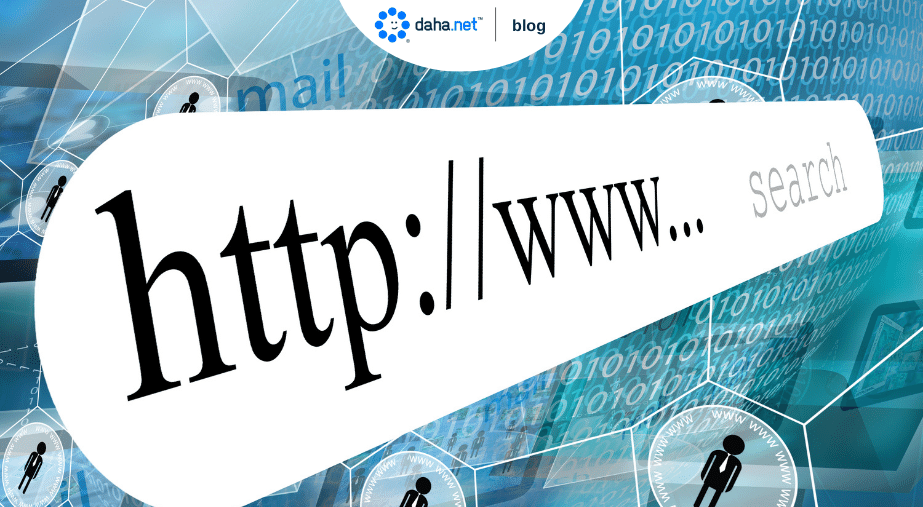 3
Web Siteniz İçin Arama Motoru Kaydı Oluşturma Rehberi
3
Web Siteniz İçin Arama Motoru Kaydı Oluşturma Rehberi
 4
Microsoft Azure Nedir, Nasıl Kullanılır?
4
Microsoft Azure Nedir, Nasıl Kullanılır?
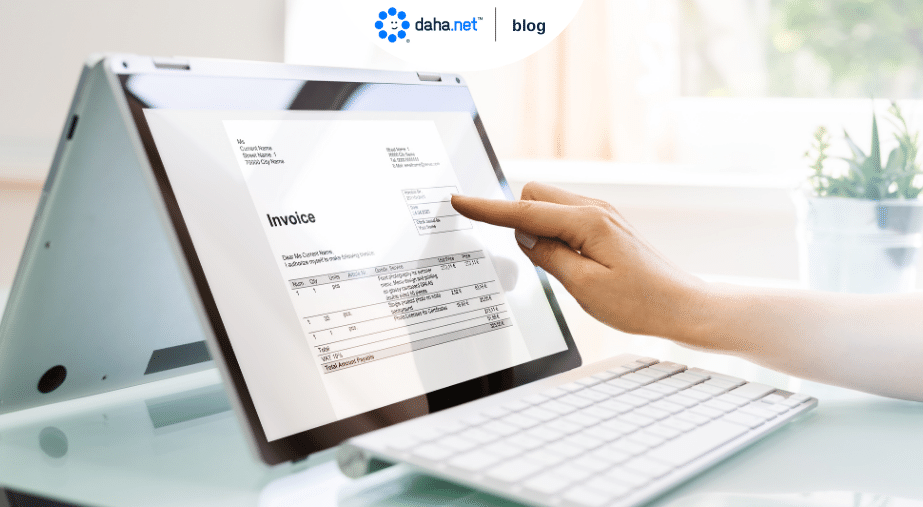 5
E-Fatura Nedir, Nasıl Kesilir?
5
E-Fatura Nedir, Nasıl Kesilir?